共计 7672 个字符,预计需要花费 20 分钟才能阅读完成。
一、准备 Linux 环境
1、更改 VMware 适配器设置
由于是在单机环境下进行学习的,因此选择适配器模式是 host-only 模式,如果想要联网,可以选择桥接模式,配置的方式差不多。
点击 VMware 快捷方式,右键打开文件所在位置 -> 双击 vmnetcfg.exe -> VMnet1 host-only -> 修改 subnet ip 设置网段:192.168.85.0 子网掩码:255.255.255.0 -> apply -> ok
回到 windows –> 打开网络和共享中心 -> 更改适配器设置 -> 右键 VMnet1 -> 属性 -> 双击 IPv4 -> 设置 windows 的 IP:192.168.85.100 子网掩码:255.255.255.0 -> 点击确定
在虚拟软件上 –My Computer -> 选中虚拟机 -> 右键 -> settings -> network adapter -> host only -> ok
2、修改主机名
在 linux 命令窗口敲入以下命令
vim /etc/sysconfig/network
修改主机名(带 #号的为必须修改项)
NETWORKING=yes
HOSTNAME=hucc01 ###
3、修改 ip
修改 ip 有三种方式:
第一种:通过 Linux 图形界面进行修改(比较简单)
进入 Linux 图形界面 -> 右键点击右上方的两个小电脑 -> 点击 Edit connections -> 选中当前网络 System eth0 -> 点击 edit 按钮 -> 选择 IPv4 -> method 选择为 manual -> 点击 add 按钮 -> 添加 IP:192.168.85.11 子网掩码:255.255.255.0 网关:192.168.85.1 -> apply
第二种:通过 Linux 命令窗口进行修改(难度适中)
进入 linux 命令窗口,输入以下命令
setup
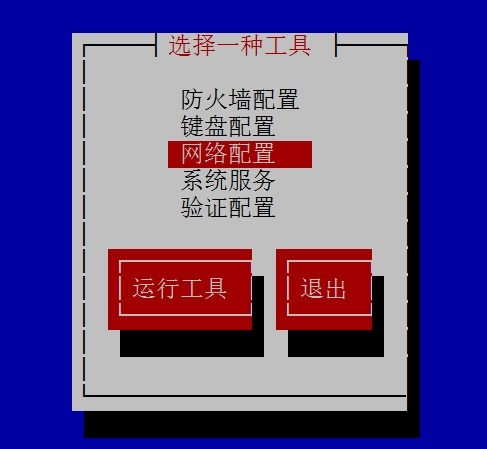
选择网络配置 -> 设备配置 -> etho -> 配置好相对应静态 IP、子网掩码、默认网关 IP 等信息即可。
第三种:修改配置文件方式(程序猿专用,一般人不会)(带 #号的为必须修改项)
在 linux 命令窗口敲入以下命令
vim /etc/sysconfig/network
修改 ip 信息
DEVICE=”eth0″
BOOTPROTO=”static” ###
HWADDR=”00:0C:29:3C:BF:E7″
IPV6INIT=”yes”
NM_CONTROLLED=”yes”
ONBOOT=”yes”
TYPE=”Ethernet”
UUID=”ce22eeca-ecde-4536-8cc2-ef0dc36d4a8c”
IPADDR=”192.168.85.11″ ###
NETMASK=”255.255.255.0″ ###
GATEWAY=”192.168.85.1″ ###
4、修改主机名与 IP 的映射关系
在 linux 命令窗口敲入以下命令
vim /etc/hosts
修改映射关系,添加如下内容
192.168.1.44 hucc01
5、关闭防火墙
# 查看防火墙状态
service iptables status
# 关闭防火墙
service iptables stop
# 查看防火墙开机启动状态
chkconfig iptables –list
# 关闭防火墙开机启动
chkconfig iptables off
6、重启 linux
reboot
————————————– 分割线 ————————————–
Ubuntu14.04 下 Hadoop2.4.1 单机 / 伪分布式安装配置教程 http://www.linuxidc.com/Linux/2015-02/113487.htm
CentOS 安装和配置 Hadoop2.2.0 http://www.linuxidc.com/Linux/2014-01/94685.htm
Ubuntu 13.04 上搭建 Hadoop 环境 http://www.linuxidc.com/Linux/2013-06/86106.htm
Ubuntu 12.10 +Hadoop 1.2.1 版本集群配置 http://www.linuxidc.com/Linux/2013-09/90600.htm
Ubuntu 上搭建 Hadoop 环境(单机模式 + 伪分布模式)http://www.linuxidc.com/Linux/2013-01/77681.htm
Ubuntu 下 Hadoop 环境的配置 http://www.linuxidc.com/Linux/2012-11/74539.htm
单机版搭建 Hadoop 环境图文教程详解 http://www.linuxidc.com/Linux/2012-02/53927.htm
搭建 Hadoop 环境(在 Winodws 环境下用虚拟机虚拟两个 Ubuntu 系统进行搭建)http://www.linuxidc.com/Linux/2011-12/48894.htm
————————————– 分割线 ————————————–
更多详情见请继续阅读下一页的精彩内容:http://www.linuxidc.com/Linux/2015-02/114050p2.htm
二、安装 jdk
1、卸载 centerOS 自带的 openJDK
如果不卸载 centerOS 自带的 openJDK,那么自己安装 jdk1.7.0_55 将不会生效。
java -version
查看当前的 java 版本
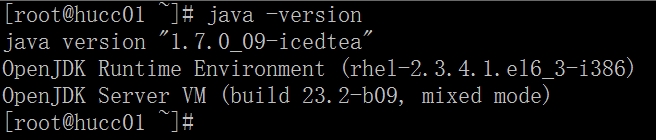
rpm -qa | grep jdk
查看 centerOS 上所有的 openJDK 版本

逐个删除即可
rpm -e –nodeps java-1.7.0-openjdk-1.7.0.9-2.3.4.1.el6_3.i686
rpm -e –nodeps java-1.6.0-openjdk-1.6.0.0-1.50.1.11.5.el6_3.i686
再次查看 centerOS 上所有的 openJDK 版本
rpm -qa | grep jdk
如果没有内容则删除成功了
2、下载并上传 jdk
到 Oracle 官网下载 jdk 的 linux 版本,我下载的是 jdk-7u55-linux-i586.tar.gz。
使用 SecureFX 将压缩包上传到 linux 上。
3、解压 jdk
# 创建文件夹
mkdir /usr/local/src
# 解压
tar -zxvf jdk-7u55-linux-i586.tar.gz -C /usr/local/src/
4、将 java 添加到环境变量中
vim /etc/profile
# 在文件最后添加
export JAVA_HOME=/usr/local/src/jdk1.7.0_55
export PATH=$PATH:$JAVA_HOME/bin
# 刷新配置
source /etc/profile
三、安装 Hadoop
1、下载并上传 hadoop 安装包
从官网 http://archive.apache.org/dist/ 下载 hadoop-2.2.0.tar.gz 压缩包
使用 SecureFX 将压缩包上传到 linux 上
2、解压 hadoop
# 解压
tar -zxvf hadoop-2.2.0.tar.gz -C /usr/local/src/
3、修改配置文件(一共 5 个)
(1)修改 hadoop-env.sh
vim /usr/local/src/hadoop-2.2.0/etc/hadoop/hadoop-env.sh
设置 vim 带行号
:set nu! #带行号
# 在 27 行修改
export JAVA_HOME=/usr/local/src/jdk1.7.0_55
(2)修改 core-site.xml
vim /usr/local/src/hadoop-2.2.0/etc/hadoop/core-site.xml
在 <configuration> 标签对中添加如下信息
<!– 指定 HDFS 老大(namenode)的通信地址 –>
<property>
<name>fs.defaultFS</name>
<value>hdfs://hucc01:9000</value>
</property>
<!– 指定 hadoop 运行时产生文件的存储路径 –>
<property>
<name>hadoop.tmp.dir</name>
<value>/usr/local/src/hadoop-2.2.0/tmp</value>
</property>
(3)修改 hdfs-site.xml
vim /usr/local/src/hadoop-2.2.0/etc/hadoop/hdfs-site.xml
在 <configuration> 标签对中添加如下信息
<!– 设置 hdfs 副本数量 –>
<property>
<name>dfs.replication</name>
<value>1</value>
</property>
(4)修改 mapred-site.xml
在 /usr/local/src/hadoop-2.2.0/etc/hadoop/ 目录下并没有 mapred-site.xml 文件,但是有一个 mapred-site.xml.template 文件,因此需要将 mapred-site.xml.template 重命名成 mapred-site.xml。
cd /usr/local/src/hadoop-2.2.0/etc/hadoop/
mv mapred-site.xml.template mapred-site.xml
vim mapred-site.xml
在 <configuration> 标签对中添加如下信息
<!– 通知框架 MR 使用 YARN –>
<property>
<name>mapreduce.framework.name</name>
<value>yarn</value>
</property>
(5)修改 yarn-site.xml
vim yarn-site.xml
在 <configuration> 标签对中添加如下信息
<!– reducer 取数据的方式是 mapreduce_shuffle –>
<property>
<name>yarn.nodemanager.aux-services</name>
<value>mapreduce_shuffle</value>
</property>
4、将 hadoop 添加到环境变量
vim /etc/profile
# 修改 profile 的内容
export JAVA_HOME=/usr/local/src/jdk1.7.0_55
export HADOOP_HOME=/usr/local/src/hadoop-2.2.0
export PATH=$PATH:$JAVA_HOME/bin:$HADOOP_HOME/bin
# 刷新配置
source /etc/profile
5、格式化 HDFS(namenode)
第一次使用时要格式化
hadoop namenode -format
6、启动 hadoop
cd /usr/local/src/hadoop-2.2.0/sbin/
sh start-all.sh
启动过程中需要多次输入 yes 和你 linux 登陆口令
7、验证 hadoop 是否安装成功
jps
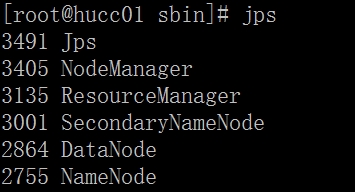
如果出现这样的界面,那么恭喜你,你的 hadoop 伪分布式搭建成功了!
也可以用浏览器访问:http://192.168.85.11:50070 (HDFS 管理界面) http://192.168.85.1:8088(MR 管理界面)
如果嫌输入 ip 麻烦,也可以修改 windows 的 hosts 配置文件
在这个文件中添加 linux 主机名和 IP 的映射关系
在 C:\Windows\System32\drivers\etc\hosts 文件中添加
192.168.85.11 hucc01
之后可以用浏览器访问:http://hucc01:50070 (HDFS 管理界面)
http://hucc01:8088(MR 管理界面)
四、配置 ssh 免登陆
1、生成 ssh 免登陆密钥
# 进入根目录
# 查看隐藏文件
ls -la
你会发现有一个.ssh 的文件夹
# 进入.ssh 文件夹
cd .ssh
# 生成秘钥,需要按 4 次回车
ssh-keygen -t rsa
执行完这个命令后,会生成两个文件 id_rsa(私钥)、id_rsa.pub(公钥)
2、将公钥拷贝到要免登陆的机器上
# 将公钥拷贝到需要免登陆的机器上(需要输入一次密码)
ssh-copy-id -i 192.168.85.11
3、测试 ssh 免登陆是否成功
# 关闭 hadoop
cd /usr/local/src/hadoop-2.2.0/sbin/
sh stop-all.sh
本来关闭 hadoop 也需要密码的,如果你没有输入密码就关闭成功了,那么,恭喜你,你的 ssh 免登陆也配置成功了!
如果不放心,你还可以尝试再次启动 hadoop,你会发现还是不需要密码就启动成功了。
五、总结
总的来说,感觉 hadoop 的伪分布式搭建并不算难,难的是不知道如何入门,如何下手,大数据总给我一种很神秘的感觉,就让我通过博客的方式将这神秘的面纱一层一层的揭开把。fighting!
更多 Hadoop 相关信息见Hadoop 专题页面 http://www.linuxidc.com/topicnews.aspx?tid=13
一、准备 Linux 环境
1、更改 VMware 适配器设置
由于是在单机环境下进行学习的,因此选择适配器模式是 host-only 模式,如果想要联网,可以选择桥接模式,配置的方式差不多。
点击 VMware 快捷方式,右键打开文件所在位置 -> 双击 vmnetcfg.exe -> VMnet1 host-only -> 修改 subnet ip 设置网段:192.168.85.0 子网掩码:255.255.255.0 -> apply -> ok
回到 windows –> 打开网络和共享中心 -> 更改适配器设置 -> 右键 VMnet1 -> 属性 -> 双击 IPv4 -> 设置 windows 的 IP:192.168.85.100 子网掩码:255.255.255.0 -> 点击确定
在虚拟软件上 –My Computer -> 选中虚拟机 -> 右键 -> settings -> network adapter -> host only -> ok
2、修改主机名
在 linux 命令窗口敲入以下命令
vim /etc/sysconfig/network
修改主机名(带 #号的为必须修改项)
NETWORKING=yes
HOSTNAME=hucc01 ###
3、修改 ip
修改 ip 有三种方式:
第一种:通过 Linux 图形界面进行修改(比较简单)
进入 Linux 图形界面 -> 右键点击右上方的两个小电脑 -> 点击 Edit connections -> 选中当前网络 System eth0 -> 点击 edit 按钮 -> 选择 IPv4 -> method 选择为 manual -> 点击 add 按钮 -> 添加 IP:192.168.85.11 子网掩码:255.255.255.0 网关:192.168.85.1 -> apply
第二种:通过 Linux 命令窗口进行修改(难度适中)
进入 linux 命令窗口,输入以下命令
setup
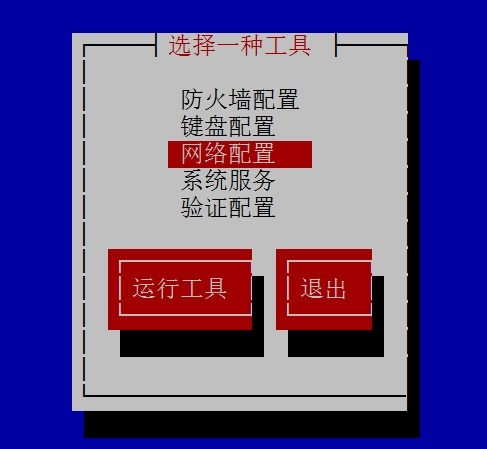
选择网络配置 -> 设备配置 -> etho -> 配置好相对应静态 IP、子网掩码、默认网关 IP 等信息即可。
第三种:修改配置文件方式(程序猿专用,一般人不会)(带 #号的为必须修改项)
在 linux 命令窗口敲入以下命令
vim /etc/sysconfig/network
修改 ip 信息
DEVICE=”eth0″
BOOTPROTO=”static” ###
HWADDR=”00:0C:29:3C:BF:E7″
IPV6INIT=”yes”
NM_CONTROLLED=”yes”
ONBOOT=”yes”
TYPE=”Ethernet”
UUID=”ce22eeca-ecde-4536-8cc2-ef0dc36d4a8c”
IPADDR=”192.168.85.11″ ###
NETMASK=”255.255.255.0″ ###
GATEWAY=”192.168.85.1″ ###
4、修改主机名与 IP 的映射关系
在 linux 命令窗口敲入以下命令
vim /etc/hosts
修改映射关系,添加如下内容
192.168.1.44 hucc01
5、关闭防火墙
# 查看防火墙状态
service iptables status
# 关闭防火墙
service iptables stop
# 查看防火墙开机启动状态
chkconfig iptables –list
# 关闭防火墙开机启动
chkconfig iptables off
6、重启 linux
reboot
————————————– 分割线 ————————————–
Ubuntu14.04 下 Hadoop2.4.1 单机 / 伪分布式安装配置教程 http://www.linuxidc.com/Linux/2015-02/113487.htm
CentOS 安装和配置 Hadoop2.2.0 http://www.linuxidc.com/Linux/2014-01/94685.htm
Ubuntu 13.04 上搭建 Hadoop 环境 http://www.linuxidc.com/Linux/2013-06/86106.htm
Ubuntu 12.10 +Hadoop 1.2.1 版本集群配置 http://www.linuxidc.com/Linux/2013-09/90600.htm
Ubuntu 上搭建 Hadoop 环境(单机模式 + 伪分布模式)http://www.linuxidc.com/Linux/2013-01/77681.htm
Ubuntu 下 Hadoop 环境的配置 http://www.linuxidc.com/Linux/2012-11/74539.htm
单机版搭建 Hadoop 环境图文教程详解 http://www.linuxidc.com/Linux/2012-02/53927.htm
搭建 Hadoop 环境(在 Winodws 环境下用虚拟机虚拟两个 Ubuntu 系统进行搭建)http://www.linuxidc.com/Linux/2011-12/48894.htm
————————————– 分割线 ————————————–
更多详情见请继续阅读下一页的精彩内容:http://www.linuxidc.com/Linux/2015-02/114050p2.htm















